
FL Studio 12(水果音乐制作软件)
v12.5.1.5中文注册版大小:0 B更新:2019/11/01
类别:音频处理系统:WinXP, Win7, Win8, Win10
分类分类

大小:0 B更新:2019/11/01
类别:音频处理系统:WinXP, Win7, Win8, Win10
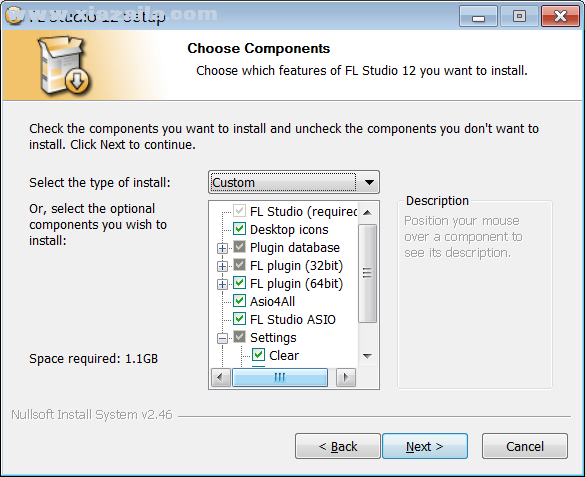
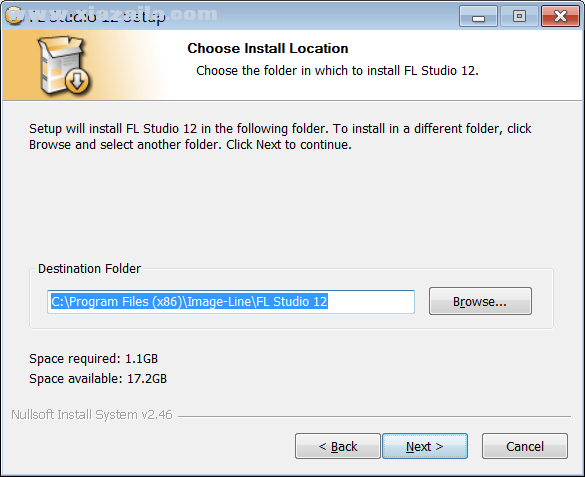
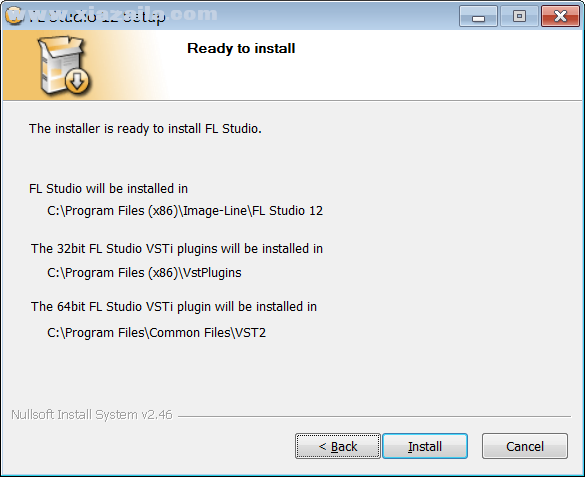
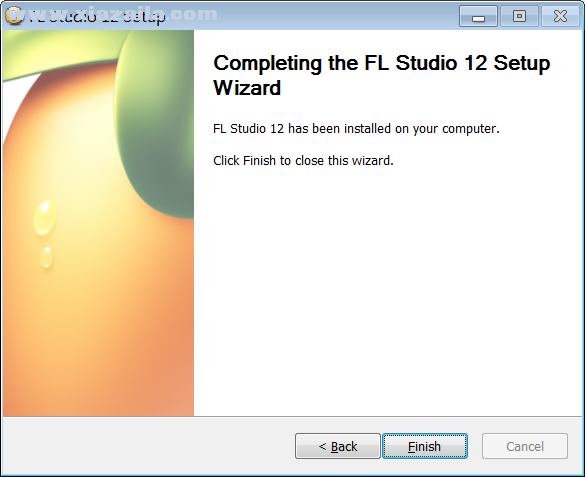
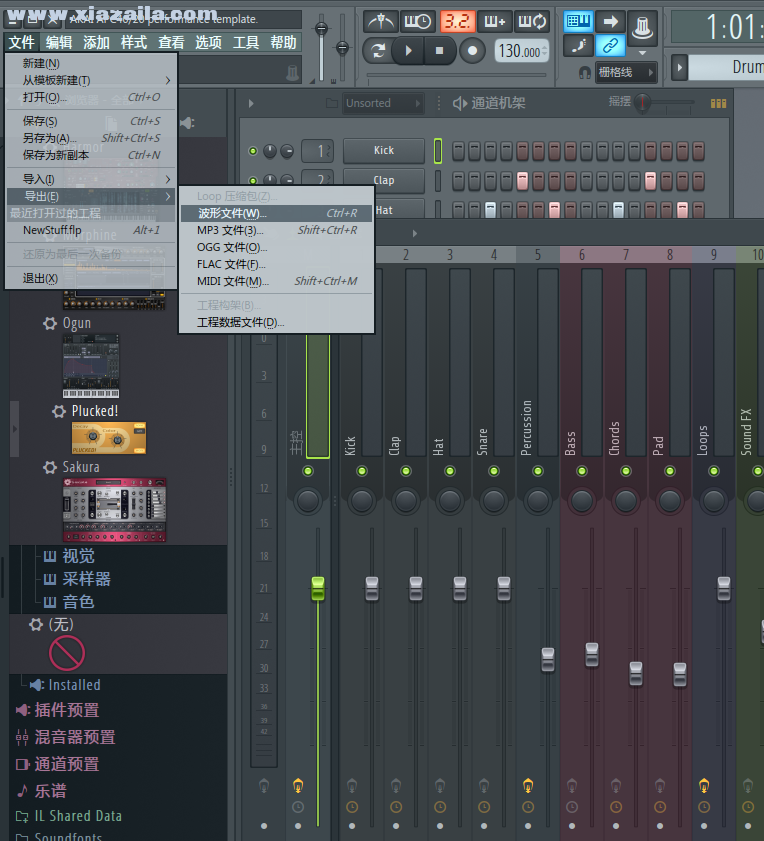
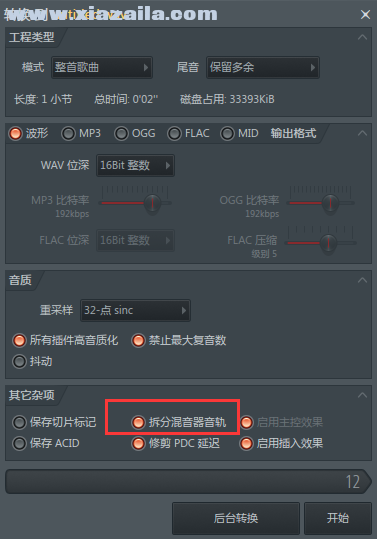
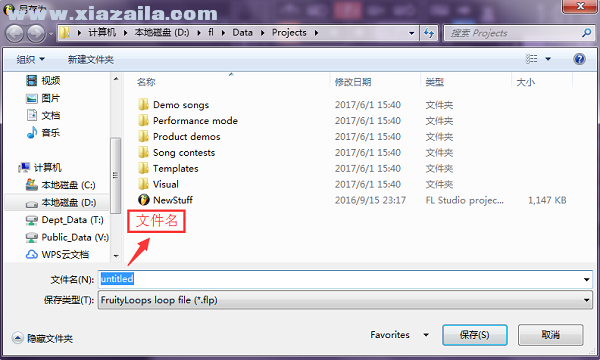
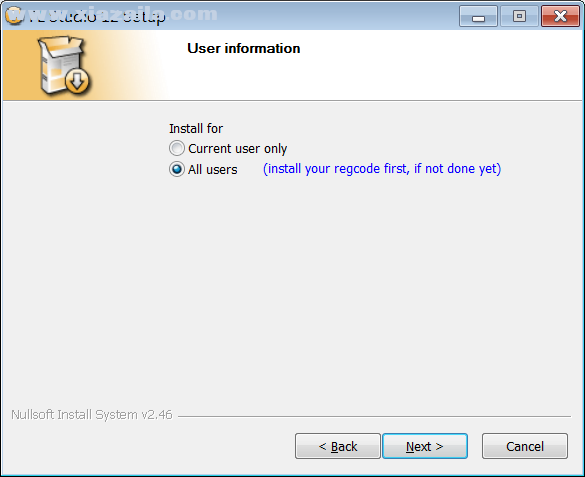
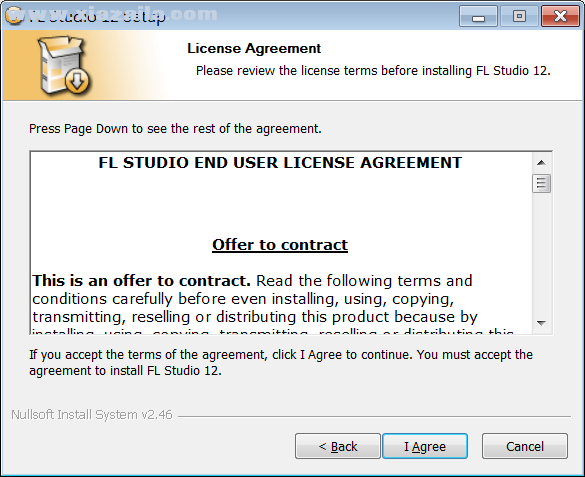
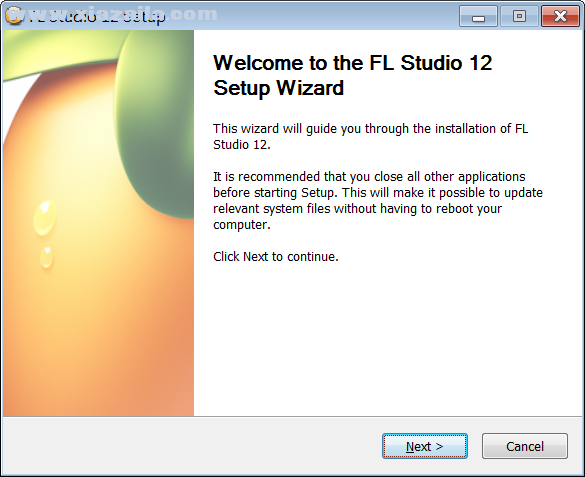
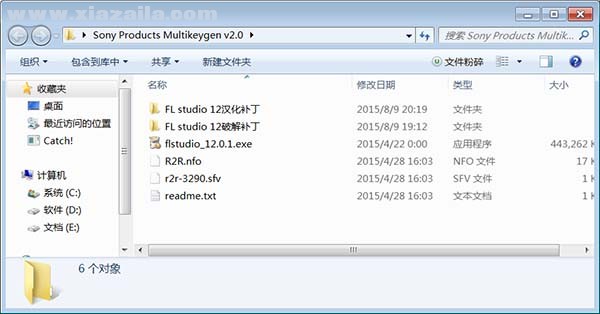
FL Studio 12是一款功能强大的音频处理软件,出色的混音、编曲、剪辑、录音等功能深受行业人士的喜欢,先进的创作工具,强大的音符编辑器以及全功能音序器,让您处理音频变得更简单,是专业人士必备的一款音频软件,因此推荐大家下载使用!
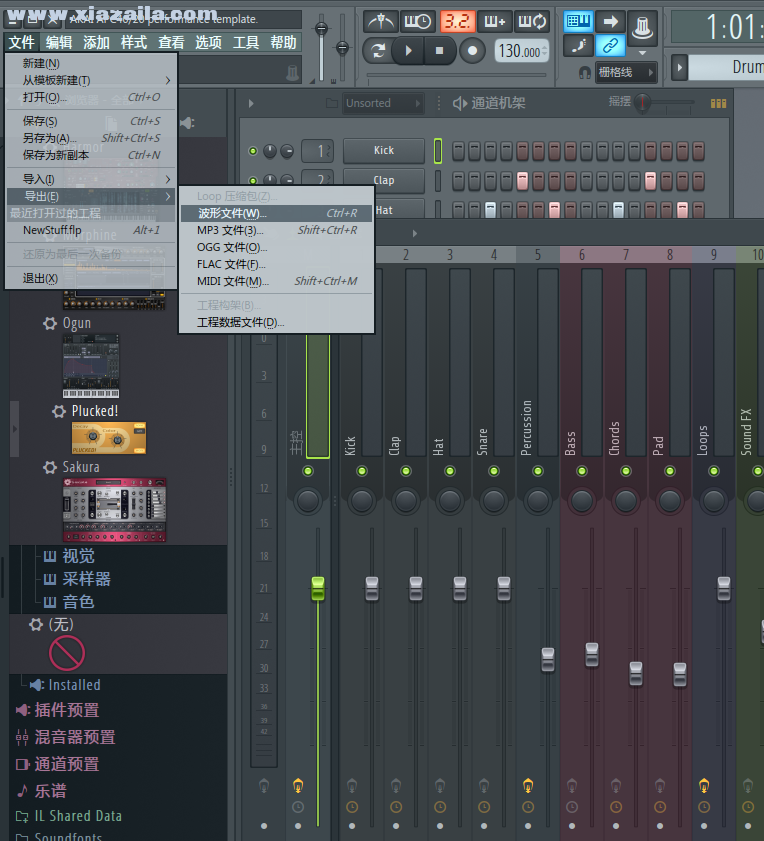 音乐制作软件) v12.5.1.5中文注册版" />
音乐制作软件) v12.5.1.5中文注册版" />
1.Browser(浏览器)- 浏览器已经变化(现在带有类别标签并能够右键删除内容)
2.Channel Menu(通道菜单)- 通道选项菜单已经从工具移动到了通道机架上。
3.Channel settings(通道设置)- 已经整合到 Plugin Wrapper(插件装载器)中。
4.界面 - 矢量化用户界面(即扁平化的用户界面)。见 Options > General Settings > GUI dispaly。
5.每个通道摇摆 - 通道设置现在有了一个“摇摆增加器”。
6.Pattern Menu(样本菜单)- 样本菜单已经从通道机架移到了工具菜单和 Pattern Selector(样本选择器)上。
7.Piano roll(钢琴卷轴)- 钢琴卷轴自动缩放现在可以从 Settings > General > Auto zoom in piano roll 中设置。
8.Playlist(播放列表)- (从窗口文件浏览器)拖拽多个音频文件到播放列表。
9.Stepsequencer(步进音序器)- 步进音序器现在与钢琴卷轴整合在一起了。
10.VST Plugins(VST 插件)- VST 插件安装现在已经改变。左侧浏览器可以查看。
1、首先鼠标双击右键解压软件压缩包得到flstudio_12.0.1.exe主程序及汉化补丁
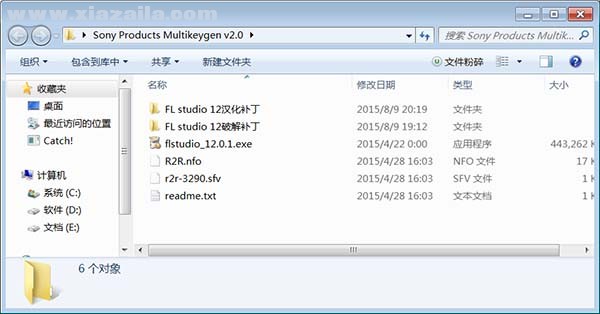
2、弹出软件安装向导,点击next
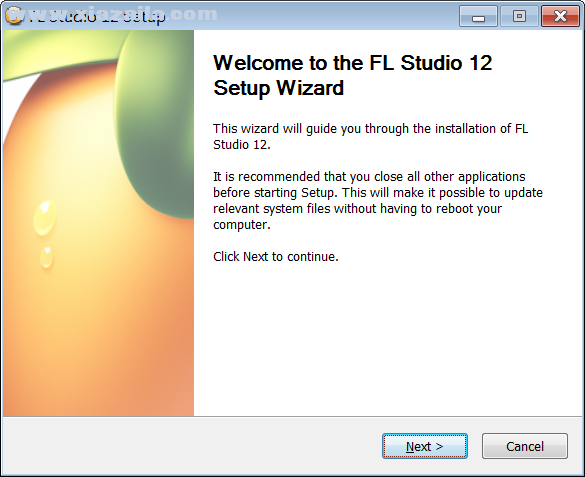
3、阅读软件安装协议,点击iagree同意按钮
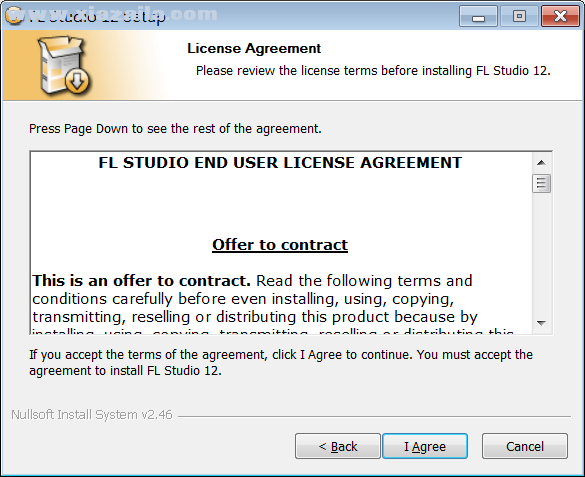
4、之后开始软件使用信息说明,默认点击next
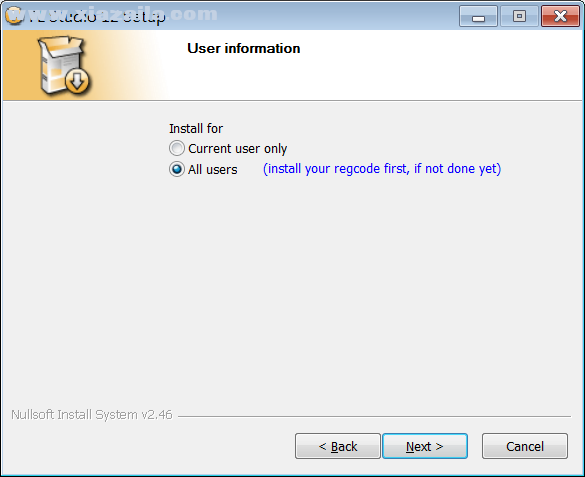
5、选择创建软件附加选项,默认点击next
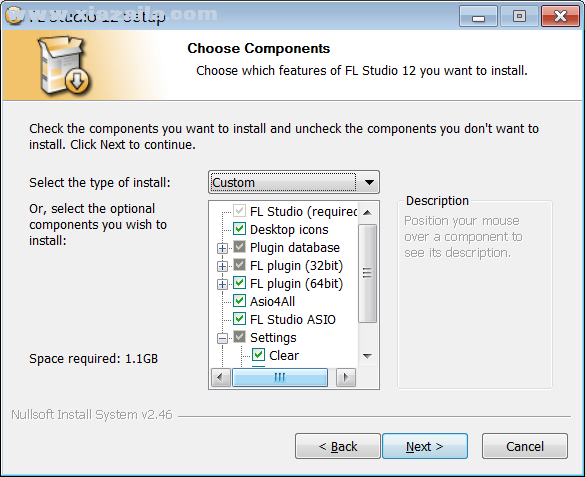
6、选择软件安装目录位置放置C:Program Files (x86)Image-LineFL Studio 12,修改点击browse按钮,点击下一步
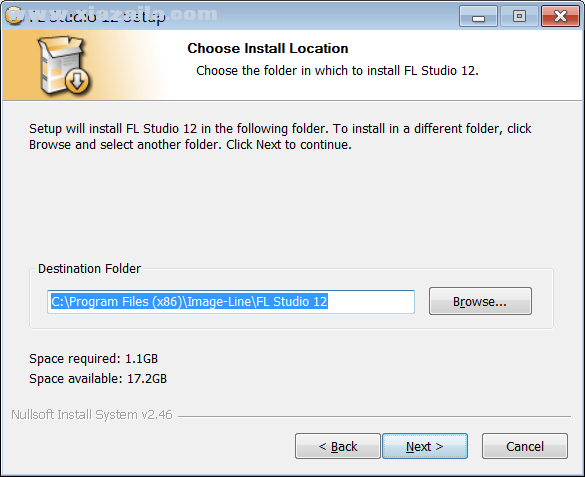
7、之后一直默认next,直到开始软件程序安装,点击install安装按钮
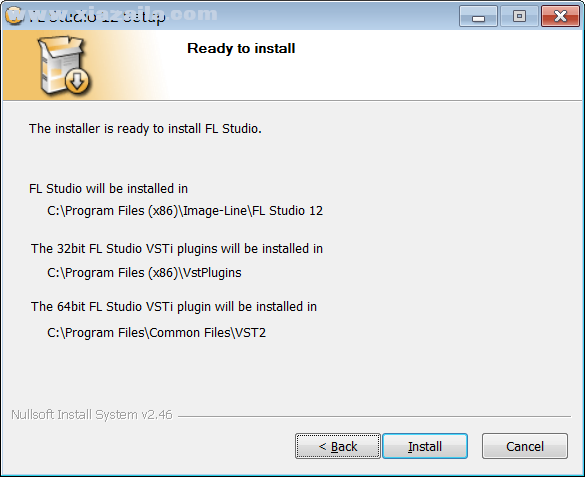
8、之后加载软件,完成安装,点击finish,退出软件
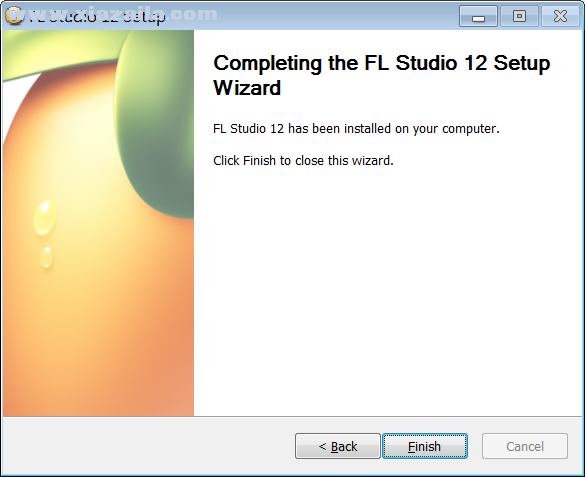
FL Studio 如何进行音频分轨输出
第一步,将音源按不同需求划分到不同的混音器音轨。
第二步,运行文件→导出→波形文件命令,如下图:
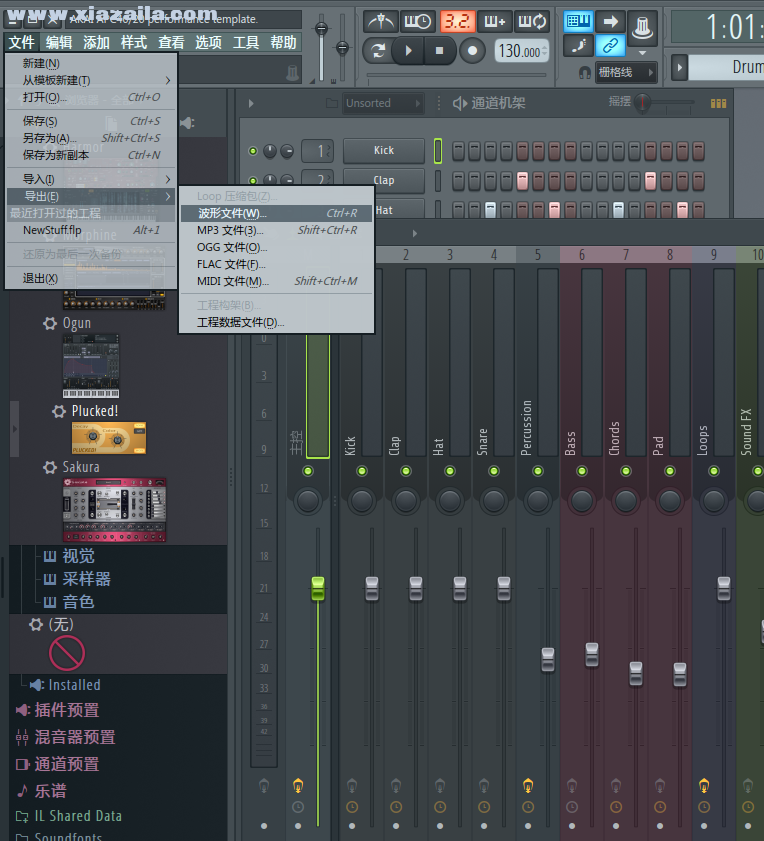
第三步,在打开的转换窗口中,将其他杂项里的分离混音器音轨选中,默认其他选项,如下图:
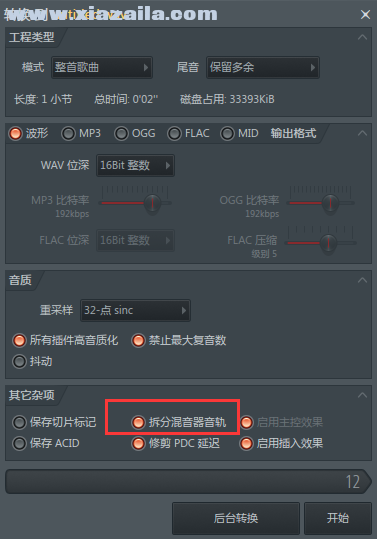
最后点击开始即可进行转换。
FL Studio 12保存文件的方法
执行菜单中的FILE(文件)>保存命令,即可将编辑的音乐保存为文件,如果并非编辑的现有文件,也就是说,目前的编辑的如果是新建的文件,在初次执行该命令时会弹出Save As(另存为)对话框,如下图所示:
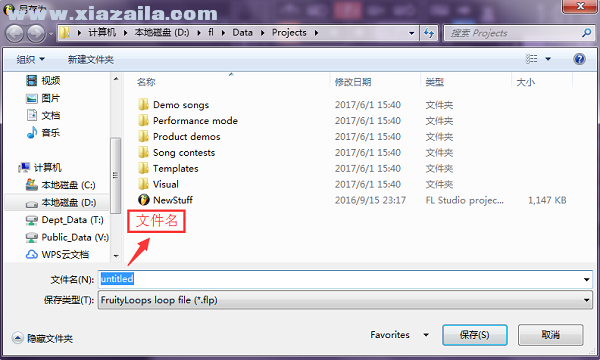
在File name(文件名)文本框中输入文件名,单击Save(保存),即可将编辑的音乐保存为(工程)项目文件。(.flp),FL Studio默认保存文件为项目文件,需要时可在“文件类型”下拉列表框中选择其他类型,一般建议保存为工程类文件,方便以后修改。
当文件保存过一次之后,再执行FILE(文件)/Save(保存)命令,则不会出现SaveAs(另存为)对话框,而是直接将所做的修改保存至当前文件,这时,想在保存文件,可以执行FILE(文件)/另存为命令。
由于版权问题,小编提供的是官方下载地址!